Capturar el historial de sesiones a través de grabaciones de llamadas en Dynamics 365 Remote Assist para dispositivos móviles
Los técnicos pueden utilizar la grabación de llamadas en Microsoft Dynamics 365 Remote Assist para dispositivos móviles para documentar exhaustivamente sus videollamadas con colaboradores remotos. Las empresas necesitan mantener un registro de los diferentes incidentes que ocurren a diario. A menudo, estos registros se mantienen a través de series de papeles o documentos colaterales basados en texto. Los directores de operaciones, técnicos y responsables de toma de decisiones empresariales pueden usar las grabaciones de llamadas para lo siguiente:
- Como referencia para un trabajo de seguimiento
- Como validación de que el proceso de mantenimiento y reparación se ha completado correctamente
- Materiales de formación
La grabación de llamadas solo está disponible para llamadas individuales o de grupo en Dynamics 365 Remote Assist para dispositivos móviles. Una vez finalizada la llamada, la grabación de llamadas se carga automáticamente en OneDrive para la Empresa. Después de cargar la grabación, todos los participantes de la llamada pueden tener acceso a ella a través del chat de texto en llamada de Dynamics 365 Remote Assist para dispositivos móviles o el chat de Microsoft Teams. El usuario de Dynamics 365 Remote Assist para dispositivos móviles que inició la grabación de la llamada también puede verla en su carpeta de OneDrive para la Empresa.
En el siguiente gráfico se explica qué participante de la llamada puede iniciar una grabación de llamada en cada tipo de llamada con un usuario de Dynamics 365 Remote Assist para dispositivos móviles:
| Tipo de llamada | ¿Puede un usuario de Dynamics 365 Remote Assist para dispositivos móviles realizar grabaciones? | ¿Puede un usuario de HoloLens con Dynamics 365 Remote Assist realizar grabaciones? | ¿Puede grabar un usuario de Teams para escritorio? | ¿Puede un usuario de Teams para dispositivos móviles grabar? |
|---|---|---|---|---|
| Llamada individual | Sí | Sí | Sí | Sí |
| Llamada grupal | Sí | Sí | Sí | N/A: el escenario de llamada no es actualmente compatible |
Cómo funciona
El técnico selecciona el botón Más (puntos suspensivos) y luego selecciona Iniciar grabación.
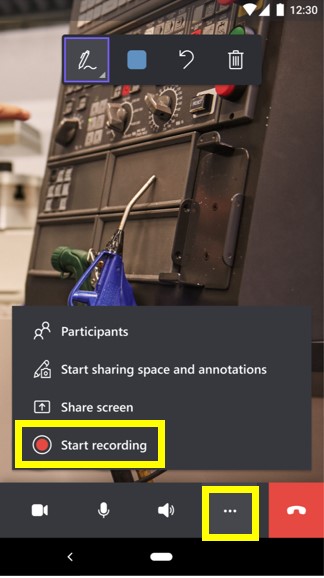
El técnico recibe una notificación de privacidad con la directiva de privacidad de Microsoft y con n aviso de que ha comenzado la grabación de la llamada.
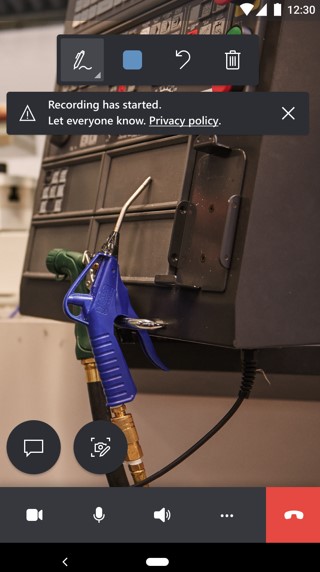
En todo momento durante la llamada, el técnico puede ver que la grabación de la llamada está en curso consultando el indicador de grabación de llamada en la esquina superior derecha del chat de texto.
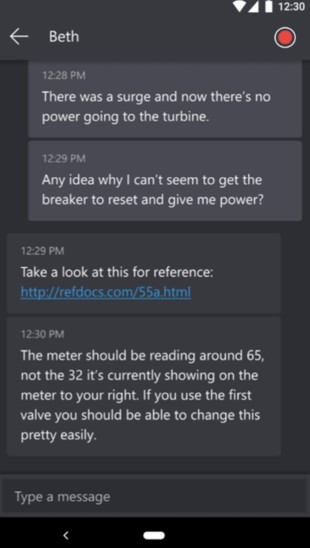
Para detener la grabación, el técnico selecciona el botón Más (puntos suspensivos) y luego Detener grabación.
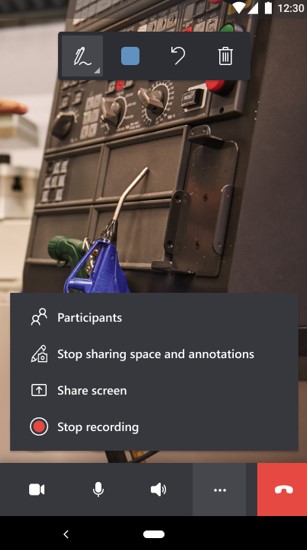
Cuando termina la llamada, los participantes reciben una notificación que indica que la grabación de la llamada estará disponible en OneDrive para la Empresa. Una vez que la grabación de la llamada se haya cargado en OneDrive para la Empresa, los participantes pueden tener acceso a ella en el chat de texto de llamada de Dynamics 365 Remote Assist para dispositivos móviles, el chat de texto de Microsoft Teams o la carpeta de OneDrive para la Empresa.